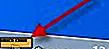Sådan fjerner du et kodeord fra en PDF-fil på din Mac
Den bedste måde at sikre din fortrolige information på i en PDF-fil er at tilføje adgangskodebeskyttelse til den. På denne måde, når nogen forsøger at få adgang til filen, skal han eller hun indtaste et kodeord, som kun er kendt for dig og den autoriserede modtager. Hvis du gør dette, hjælper du dig med at forhindre uautoriseret adgang til dine PDF-filer.
På den anden side er der tidspunkter, hvor du skal fjerne adgangskodebeskyttelsen fra dine PDF-filer, så de kan ses af alle. Normalt sker dette, når du sender en PDF-fil til en person, der ikke ved, hvordan man låser op med en adgangskode og så videre. Fjernelse af passwordbeskyttelsen fra en PDF-fil på en Mac er meget let. Det eneste, du skal gøre, er at følge disse trin, og du vil have en adgangskodefri PDF-fil.
Du skal dog holde en ting i tankerne: Du skal kende adgangskoden til den beskyttede PDF-fil. Denne vejledning lærer dig ikke hvordan man kan åbne en adgangskodebeskyttet PDF-fil.
Fjernelse af et kodeord fra en PDF-fil ved hjælp af Preview
Det første skridt er at åbne den adgangskodebeskyttede PDF-fil ved hjælp af Preview. Højreklik på den PDF-fil, du ønsker at beskytte, og vælg "Åbn med" efterfulgt af "Preview." Den lancerer filen i Preview på din Mac.

Da filen er beskyttet med adgangskode, skal appen bede dig om at indtaste adgangskoden for filen, før du kan se indholdet. Indtast bare dit kodeord i det givne felt, og tryk på Enter. Hvis adgangskoden er korrekt, skal du kunne se PDF-filen i Preview.

Når filen er åbnet, skal du klikke på menuen "Fil" efterfulgt af "Gem ...". Alternativt kan du trykke på genvejstasten "Command + S." Det skal lade dig gemme din PDF-fil.

På det næste skærmbillede skal du vælge et sted, hvor du vil gemme din nye kodefri PDF-fil. Muligheden for at fjerne adgangskoden fra PDF-filen på denne skærm er "Krypter". Sørg for, at den er afkrydset, og du bør være god at gå. Når det er gjort, skal du klikke på "Gem" knappen for at gemme filen.

Du skal nu se den nyligt gemte PDF-fil i den mappe, hvor du valgte at gemme den i det foregående trin. Nu, når du starter denne fil i en PDF-læser, vil du se, at den ikke beder om en adgangskode længere. Det kræver ikke adgangskode, da Preview-appen fjernede den, da du gemte filen.
Filen er nu klar til at blive sendt til nogen, og de behøver ikke længere at indtaste et kodeord for at få adgang til indholdet.
Konklusion
Dette nifty trick at fjerne en adgangskode fra en PDF-fil hjælper virkelig, når du vil have nogen adgang til indholdet af den pågældende fil, men han eller hun ved bare ikke, hvordan man indtaster et kodeord. Alternativt kan du måske bare ikke have dem til at kende adgangskoden, fordi du bruger den samme adgangskode til alle dine konti, hvilket ifølge mig ikke er en god ting!